ブログ初心者の方がWordPress(ワードプレス)のビジュアルエディター(Gutenbergエディター)で投稿を始めた際、まず思うことのひとつが、
「プレビューボタンがない!どこ?」
という疑問です。
そのためここでは、WordPress(Gutenbergエディター)の投稿画面の「プレビュー」ボタンの場所や、プレビューが表示されない(ボタンが押せない・反映されない)単純な原因について紹介します。
【wordpress】プレビューボタンがない!どこ?(ビジュアルエディター)

さっそくですが、WordPressのビジュアルエディター(Gutenbergエディター)の投稿画面のプレビューボタンの場所は、下記となっています。
①投稿画面の右上にあるパソコンのようなマーク「表示」をクリック。
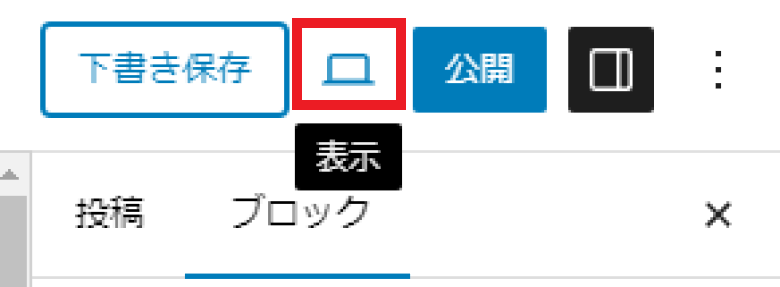
②プレビューするデバイスを選択し、「新しいタブでプレビュー」をクリック。
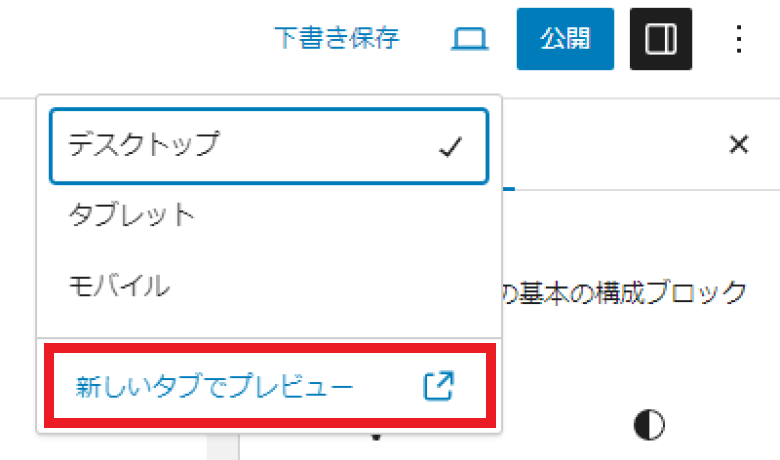
これで、新しいタブにプレビュー画面が表示されます。
ということで、新ビジュアルエディター(Gutenbergエディター)では、「新しいタブでプレビュー」がプレビューボタンとなっています。
【wordpress】プレビューが表示されない(反映されない)単純な原因2つ

なお、WordPressの新ビジュアルエディター(Gutenbergエディター)でプレビューが表示されない・反映されない単純な原因には、下記の2つがあります。
「新しいタブでプレビュー」ボタンが押せない原因
プレビューボタン「新しいタブでプレビュー」が押せない単純な原因は、「投稿画面に何も入力していない」ためです。
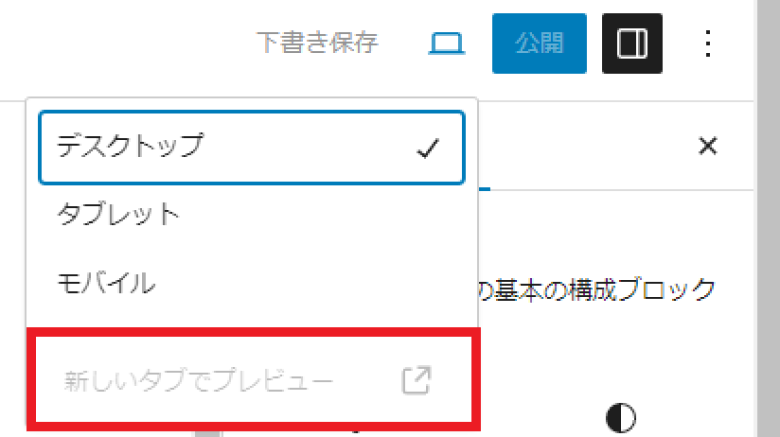
投稿画面に入力する前にプレビューボタン「新しいタブでプレビュー」を確認すると、ボタンが白くなっており押せませんのでご注意ください。
プレビューが表示されない(反映されない)原因:投稿を表示
プレビューが表示されない(反映されない)単純な原因には、「「投稿を表示」ボタンを押している」ことがあげられます。
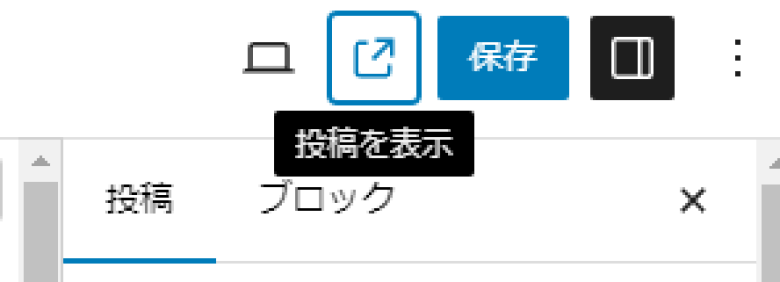
記事を公開すると、右上に「投稿を表示」というボタンが出てくるようになるため、このボタンがプレビューボタンだと思ってしまう方も多いと思いますが、
このボタンはプレビューではなく、現在公開されている保存済みの記事内容が確認できるボタンとなっていますので、まだ保存されていない投稿内容は反映されませんのでご注意ください。
まとめ

今回は、WordPress(Gutenbergエディター)の投稿画面の「プレビュー」ボタンの場所と、プレビューが表示されない(反映されない)単純な原因2つについて紹介しました。
旧ビジュアルエディター(クラシックエディター)では「プレビュー」というボタンが表示されていましたが、新ビジュアルエディター(Gutenbergエディター)では「新しいタブでプレビュー」がプレビューボタンとなっています。
また、ブログ初心者がつまづきがちなプレビューが表示されない単純な原因には「投稿画面に何も入力していない」「「投稿を表示」ボタンを押している」の2つが挙げられました。
プレビューが表示されない問題については、複雑なエラーに対する様々な情報がありますが、今回紹介した基本的な情報が逆に見つからなかったため、困った方は参考にしてみてください。







